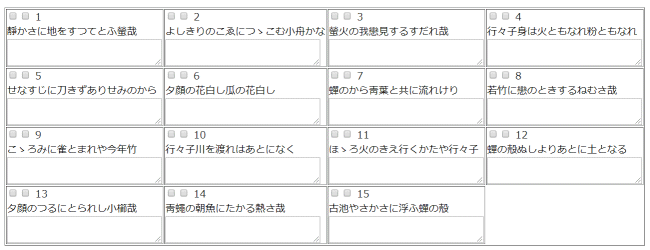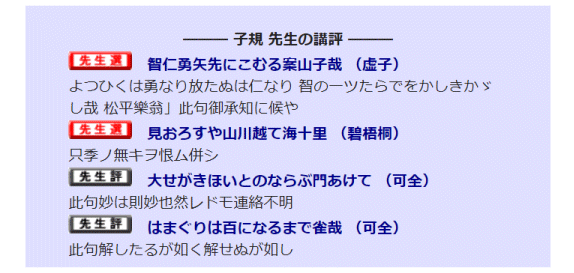| || 俳句の壺の特徴 | 参加者の皆様へ | 管理者の皆様へ | より上級者の皆様へ | よくある質問 | 句会開設方法 || |
| 俳句の壺の特徴 |
|
(1) ネット句会が手軽に運営できます。 (2) 年配の方を含めより多くの人が参加できるように操作方法は極めてシンプルです。 (3) 句会運営者は選句時の匿名化や点盛り計算などの面倒な作業から解放されます。 (4) 選句後も結果を見ながら俳句や選句の議論ができます。 (5) 先生の選句を特別扱いできるため有志の互選はもちろん結社の指導句会にも使えます。 |
| 参加者の方へ |
 句会の流れ 句会の流れ句会は「投句」「選句」「結果」の三つの状態で構成されます。句会の投句開始を5日、投句〆切を15日、選句〆切を25日に設定すると、その時の句会の流れは以下のようになります。
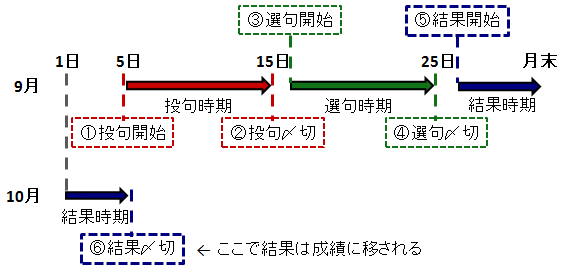
・句会開始 ⑥の後、その結果は成績の項目に移動し、書き込みは一切できなくなります。それぞれの〆切作業(状態の遷移)は運営者の手作業なので日にちは厳密ではないかもしれません。また、選句時にコメントをしない設定の場合は結果の際に俳句の投句が(無記名)と(記名)の場合があります。 |
 句会認証 句会認証
句会の様子は句会名『サンプル句会』パスワード『sample0123』で見ることができます。 |
 投句時 投句時
投句後、『開催中の句会』の投句済に自分の名前があればシステムは投句を受け付けています。名前がなければ、なんらかの理由で投句できていないようです。もう一度投句して下さい。 |
 選句時 選句時
選句数が規定と異なる時はシステムは選句を受け付けません。ブラウザによっては戻ると選が消えてしまうこともあるようです。選句ボタンを押す前に選句数が合っているかをよく確認して下さい。 選んだ俳句の下には評を書いて下さい。それが礼儀です。全ての俳句にコメントできます。下選だったとか、修正案などを書くのに利用して下さい。参加している句会が選句の時にコメントをしない設定の場合にはコメントの入力欄は表示されません。 主宰や先生など特別な立場で、多くの選をしたい場合には、上にある『数にこだわらずに選びます。』にチェックして下さい。 投稿数が150位を超えてくると選句が大変になってくるようです。紙の方が選びやすい場合は「縦書き印刷用」をクリックして印刷してご利用下さい。下のように30句縦書きで印刷することができます。印刷はブラウザの印刷機能を使って下さい。これまでに幾つか要望を頂いていた大きい文字で印刷できる FAX 用も作成しました。
|
 結果時 結果時
句会が選句時にコメントをしない設定の場合には結果時に投句者名を無記名にすることができます。どのタイミングで記名にするかは句会の運営者にお問い合わせください。 なお、次の投句が始まるとコメント受け付けは終了し、結果は『過去の句会』に移動します。どの程度まで過去に遡って見ることができるかは運営者の設定によって決まります。 |
 掲示板 掲示板句会中の情報のやりとりのために簡易的な掲示板があります。掲示板をクリックして俳号と投稿を書いて投稿ボタンを押してください。
7日間は句会のページの上部に表示されます。最新の投稿1件のみが掲載されます。過去の投稿を見るには掲示板をクリックして下さい。日頃のちょっとしたコミュニケーションにご利用下さい。
|
| 運営者の方へ |
 運営者の仕事 運営者の仕事運営者は設定や管理を行う必要があります。管理画面への遷移はブラウザの右上にある歯車のアイコンをクリックしてください。
運営者の主な仕事は以下の3つです。
① 投句や選句の取り立て 残念ながら ① については俳句の壺ではできませんのでメールや LINE などをご利用下さい。 |
 管理方法 管理方法ブラウザの右上にある歯車のアイコンをクリックすると管理画面に移動します。 投句〆切が過ぎ、皆さんの投句や選句が済んでいれば管理画面から状態を「投句開始」から「選句開始」、あるいは「選句開始」から「結果発表」に変更し、管理用のパスワードを入れて更新してください。
状態遷移は、選句時にコメントをする設定としない設定で異なります。 通常のネット句会は選句時にコメントをする設定をお勧めしています。その場合は「投句開始」→「選句開始」→「結果発表」の順に遷移します。結果発表からは「投句開始」と「句会中断」を選ぶことができますが、通常は「投句開始」にして下さい。 zoom やリアルタイムで行う句会に利用する場合は、選句時にコメントを書く時間がない、あるいはすぐに実際に講評するということがあると思います。その場合には選句中にコメントをしない設定にします。その設定の場合には「投句開始」→「選句開始」→「結果発表(作者名なし)」→「結果発表(作者名あり)」の順に移ることができます。講評が終わった時点で「結果発表」の(作者名なし)から(作者名あり)に変更するのを忘れないようにして下さい。 お知らせ欄に書いた内容は、常に投句、選句、結果ページの上部に出力されます。上のように課題を書いたりする時にお使い下さい。必要のない場合には空欄にしていても問題ありません。 なお設定で投句開始日や投句〆切日を選ぶことができますが、自動的に状態が遷移する訳ではありませんので必ず運営者が手動で〆切作業をして下さい。またモードを戻ることはできません。ご注意下さい。 |
 修正方法 修正方法
歯車から修正に移り、消去する投句を選んで管理用パスワードを入れて下さい。上が古い投稿、下が新しい投稿の順で並んでいます。通常、投句のやり直しはできませんので新しい投句を機械的に消すなどのルールを作っておいてもいいと思います。二重選句についても同様です。 運営者でも二重投句は投句モードの時、二重選句は選句モードの時にしか消すことはできません。ご注意下さい。 |
 設定方法 設定方法
設定画面には申し込み頂いた情報を基に句会名や管理者や連絡先(メールアドレス)や投句日、投句数などが入力されています。句会名以外の情報を変更することが可能です。句会名を変更したい場合にはこのページの一番の最後にある質問フォームから連絡して下さい。 投句数や選句数を変更する場合には、「結果」の後に「句会中断」にしてから変更して下さい。その場合は「投句開始」に変更するのを忘れないように注意して下さい。投句中や選句中に変更するとつじつまが合わなくなって表示が崩れてしまう可能性があります。
設定が済めば管理用のパスワードを入力して『更新』ボタンを押して下さい。
選句時にコメントするを選択すると以下のように俳句の下にコメントする欄が表示されます。通常利用の方はこちらの設定を推奨しています。
選句時にコメントしないを選択すると以下のように選句時にはチェックボックスだけが表示されます。zoom やリアルタイムで行う句会などでコメントを入力する時間がない場合にはこちらの設定を使って下さい。結果が出た後にコメントを行うことは可能です。
先生や主宰の選句があり,それを特別扱いしたい場合には,先生・主宰の欄に名前を書いてください。下図のようにその方の選句が最後に表示されます。名前の一致を調べているため、先生・主宰に「子規」と書いて、「正岡子規」と書いて選句した場合には先生・主宰とみなされません。一致するように記入して下さい。現在、先生・主宰は一人しか設定できません。
公開度で「句会名と説明文のみ公開」を選んだ場合には、俳句の壺を使って3回以上句会を行うとトップページにある句会紹介に紹介文が掲載されます。また「運営者と連絡先まで公開」を選ぶと、設定の連絡先に書かれたメールアドレスにシステムを使ってメールすることができるようになります。メールアドレスが直接公開されることはありません。句会の紹介や、句会の参加者集めなどにご利用下さい。 |
| より上級者の皆様へ |
 その他 その他「説明」で句会の説明文を書くことができます。ここに書いた説明文は公開度で「句会名と説明文のみ公開」を選ぶと公開されます。 「メンバー」で個人を招待できるようにしたいと思っていますが、個人の承認機能がないため今は機能していません。いつできるかは分かりませんが、気長にお待ちください。 「画像」で句会の上部にある画像を変更することができます。画像サイズは480×120画素で容易して下さい。それ以外のサイズでも入力することはできますが、強制的に480×120画素にリサイズされます。また月毎に画像を変えることも可能です。 「パスワード」で参加のためのパスワードを変更することが可能です。今のところ管理用パスワードを変更することはできません。 その他、テキストでダウンロードできるようにして欲しいという要望があり、そのあたりを実装予定です。ファイルのダウンロード方法などは機能が完成すれば掲載していきます。 |
| 質問のある方へ |
 運営者からよく受ける質問 運営者からよく受ける質問
Q:利用料は無料ですか。
Q:有料の句会に利用してもいいですか。
Q:zoom 句会で使えますか。
Q:リアルな句会で使えますか。
Q:適切な参加人数や投句数、選句数はどれくらいですか。
Q:月に2回の句会は開催できますか。
Q:投句や選句の〆切を第2水曜といった設定にしたいのですが。
Q:投句や選句の督促などを自動的にメールで行って欲しいのですが。
Q:寄付をしたいのですが。あるいは参加費を払いたいのですが。
Q:句会を開設したいのですが。
 参加者からよく受ける質問 参加者からよく受ける質問
Q:俳句の壺に投稿した俳句の著作権はどうなりますか。
Q:投稿した俳句の未発表、既発表の扱いはどうなりますか。
Q:投句(や選句)を差し替えたいのですが。
Q:二重投句(二重選句)をしてしまいました。
Q:規定数の俳句を作ることができません。
Q:選句の途中結果を保存したいのですが。
|
| 句会開設方法 |
|
新しく自分の運営する句会を開設したい場合にはこちらの開設依頼からご連絡下さい。1週間以内に内容を確認の上で俳句の壺の管理人からメールで連絡します。
また、上のマニュアルやよくある質問を読んでも解決しない場合には、こちらのフォームからお問い合わせ下さい。こうすればもっと使いやすいシステムになるのでは?とかこんな機能を作って欲しいなどのご意見も大歓迎です。対応できるかは別問題ですが。 |

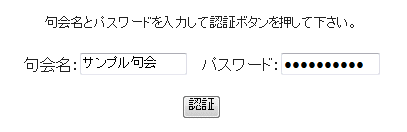 自分が参加している句会の認証を行って下さい。運営者から教えられた句会名とパスワードを入力して『認証」ボタンを押すだけです。投句や選句をしたり、結果を見ることができます。
自分が参加している句会の認証を行って下さい。運営者から教えられた句会名とパスワードを入力して『認証」ボタンを押すだけです。投句や選句をしたり、結果を見ることができます。
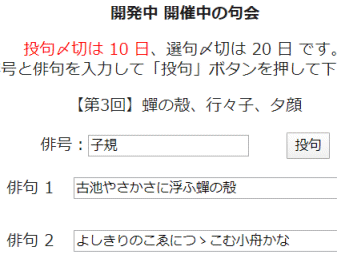 俳号(名前)と俳句を書きこんで、投句ボタンを押すだけです。規定数の投句が義務付けられていますので、全ての欄に俳句を書いて投句して下さい。
俳号(名前)と俳句を書きこんで、投句ボタンを押すだけです。規定数の投句が義務付けられていますので、全ての欄に俳句を書いて投句して下さい。
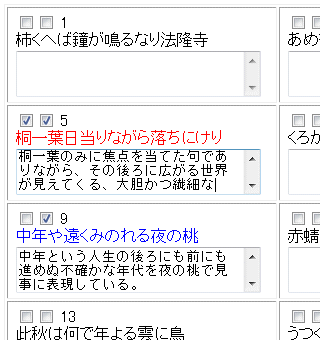 特選なら俳句の上のチェックボックス2か所にチェックを、並選は1か所にチェックをして下さい。特選を選ぶ必要のない句会はチェックボックスは一つしかありません。並選は左右どちらにチェックをしても構いません。何句選ぶかは上に記載されていますので、それに従って下さい
特選なら俳句の上のチェックボックス2か所にチェックを、並選は1か所にチェックをして下さい。特選を選ぶ必要のない句会はチェックボックスは一つしかありません。並選は左右どちらにチェックをしても構いません。何句選ぶかは上に記載されていますので、それに従って下さい
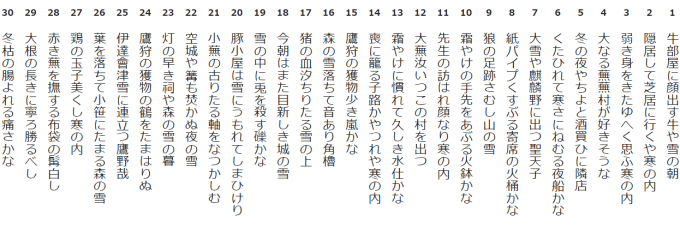
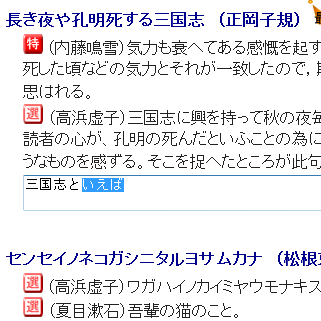 選句モードでは
選句モードでは は特選を
は特選を は並選を示しています。また、人の選や自分の俳句についてもコメント可能です。コメントはただちに反映されます。選句時と違い、期間中に何度でもコメントすることができます。選句時のコメントは青色で、結果時のコメントは緑色で表示されます。
は並選を示しています。また、人の選や自分の俳句についてもコメント可能です。コメントはただちに反映されます。選句時と違い、期間中に何度でもコメントすることができます。選句時のコメントは青色で、結果時のコメントは緑色で表示されます。
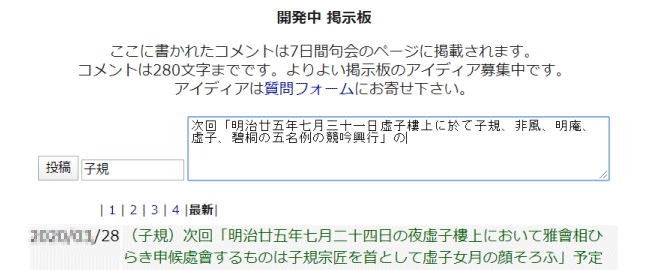
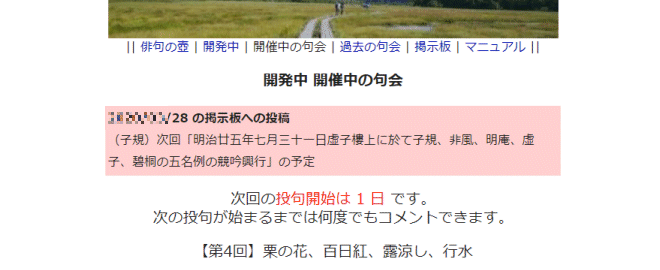
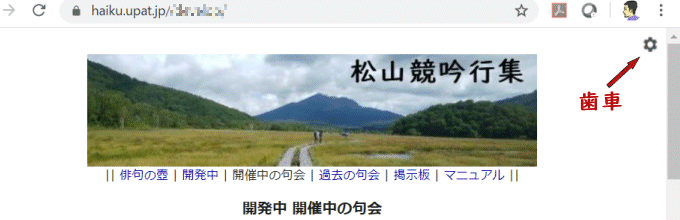
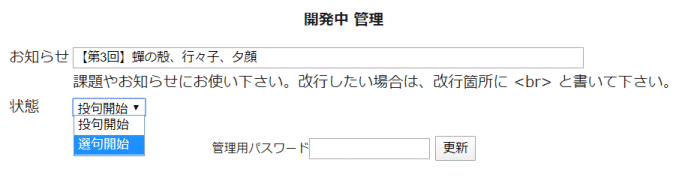
 二重投句や二重選句を参加者が自分で消すことはできません。運営者が消す必要があります。二重投句や二重選句があると右上のように赤字で表示されます。「正岡子規」と「子規」の場合は赤字となりません。「正岡子規」と「正岡 子規」も同様に赤字となりませんのでご注意ください。また投句された句の一致は見ていません。
二重投句や二重選句を参加者が自分で消すことはできません。運営者が消す必要があります。二重投句や二重選句があると右上のように赤字で表示されます。「正岡子規」と「子規」の場合は赤字となりません。「正岡子規」と「正岡 子規」も同様に赤字となりませんのでご注意ください。また投句された句の一致は見ていません。
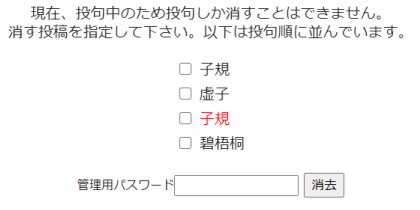 2回の投句を認めている句会ならばこの状態でも構いませんが、認めていない句会の場合には二重投稿ですので、どちらかを消す必要があります。
2回の投句を認めている句会ならばこの状態でも構いませんが、認めていない句会の場合には二重投稿ですので、どちらかを消す必要があります。
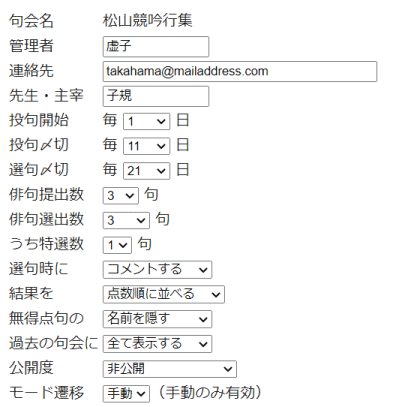 句会の設定を変更するには管理画面から設定に移って下さい。
句会の設定を変更するには管理画面から設定に移って下さい。